如何在Excel中自动向下添加新行
本文将介绍如何在Excel中自动向下添加新行的方法。在处理大量数据或频繁更新数据时,我们经常需要在现有的数据表中添加新行来记录新的信息。手动添加新行会很耗时且容易出错,而自动添加新行能够提高效率并减少错误的发生。接下来,我们将详细介绍几种在Excel中实现自动向下添加新行的方法。
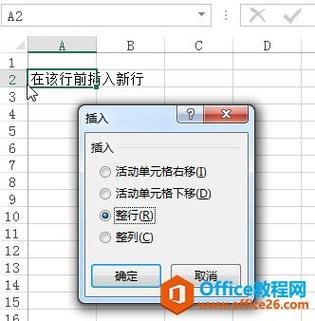
Excel提供了表格格式化功能,可以帮助我们自动向下添加新行。首先,我们需要将数据整理成表格的形式,即保证每一列的字段都是由相同类型的数据组成。然后,选中整个数据范围,包括表头。在Excel的菜单栏中找到“开始”选项卡,点击“表格”按钮,选择“创建表格”选项。接下来,Excel会自动检测数据范围,并将其转换成一个表格。表格的最后一行将自动出现一个“添加新行”的按钮。当需要添加新行时,只需点击该按钮即可在表格的末尾自动添加一行新数据。
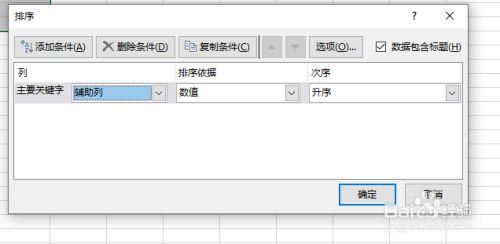
Excel的宏功能可以记录我们在Excel中进行的一系列操作,并能够将这些操作保存为一个宏,从而实现自动化的操作。为了实现自动添加新行,我们可以使用宏来记录添加新行的操作。首先,打开Excel并创建一个新的宏。选择“开发工具”选项卡,点击“宏”按钮,在弹出的对话框中选择“新建”选项。然后,为宏命名,并点击“确定”按钮。接下来,进入宏的录制模式,在操作窗口中进行添加新行的操作。完成添加新行后,点击“停止录制”按钮。现在,我们可以通过运行该宏来实现自动添加新行。选择“开发工具”选项卡,点击“宏”按钮,在弹出的对话框中选择我们刚刚创建的宏,然后点击“运行”按钮即可。
Excel的公式功能可以帮助我们自动生成数据并自动填充到新行中。将公式应用在每一列上,并设置为自动填充方式,即可实现自动向下添加新行。首先,在已有数据的下一行输入公式,将该行的每一列的数据根据公式计算出来。然后,选中该行的每一列,将鼠标移动到选中范围的右下角,光标变为黑色十字后点击并拖动,即可自动填充公式到新的行中。Excel会根据公式的规律自动调整每一列的数值,从而实现自动向下填充新行。
如果我们熟悉VBA编程语言,还可以使用VBA代码来实现自动添加新行。首先,打开Excel并按下“ALT+F11”组合键,进入VBA编辑器界面。然后,选择“插入”菜单中的“模块”,在弹出的代码编辑窗口中输入以下代码:
Sub InsertNewRow() Dim LastRow As Long LastRow = Cells(Rows.Count, 1).End(xlUp).Row Rows(LastRow + 1).Insert Shift:=xlDownEnd Sub代码中的“InsertNewRow”是宏的名称,可以根据需要进行修改。接下来,按下“F5”键运行宏,即可实现自动添加新行的功能。每次运行宏,都会在最后一行的下方添加一行新的空白行,以便我们填入新的数据。
通过以上几种方法,我们可以在Excel中实现自动向下添加新行的功能,从而提高数据处理的效率和准确性。选择适合自己的方法,并根据实际需求进行操作,相信能够轻松应对Excel数据的更新和维护。
BIM技术是未来的趋势,学习、了解掌握更多BIM前言技术是大势所趋,欢迎更多BIMer加入BIM中文网大家庭(http://www.wanbim.com),一起共同探讨学习BIM技术,了解BIM应用!